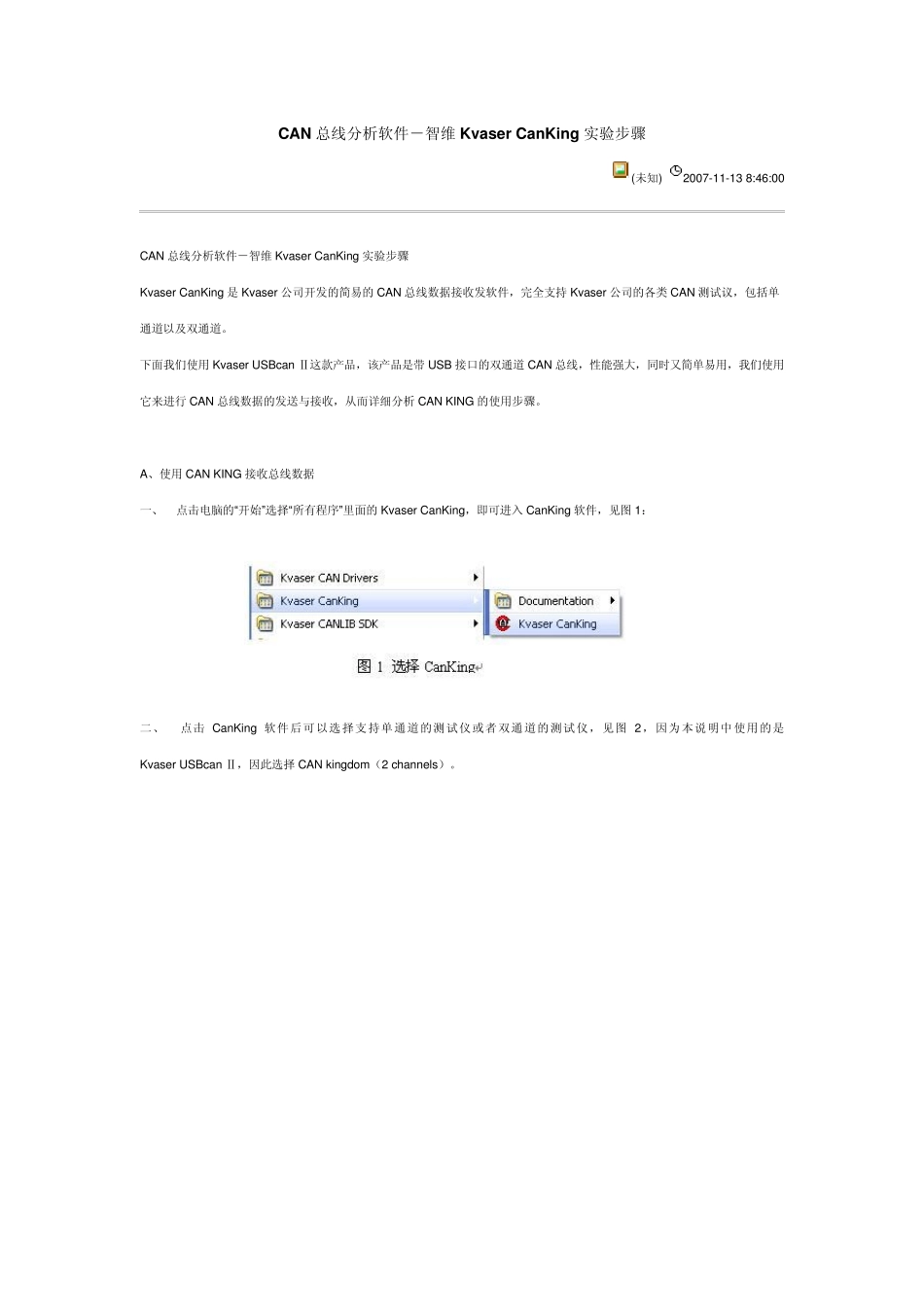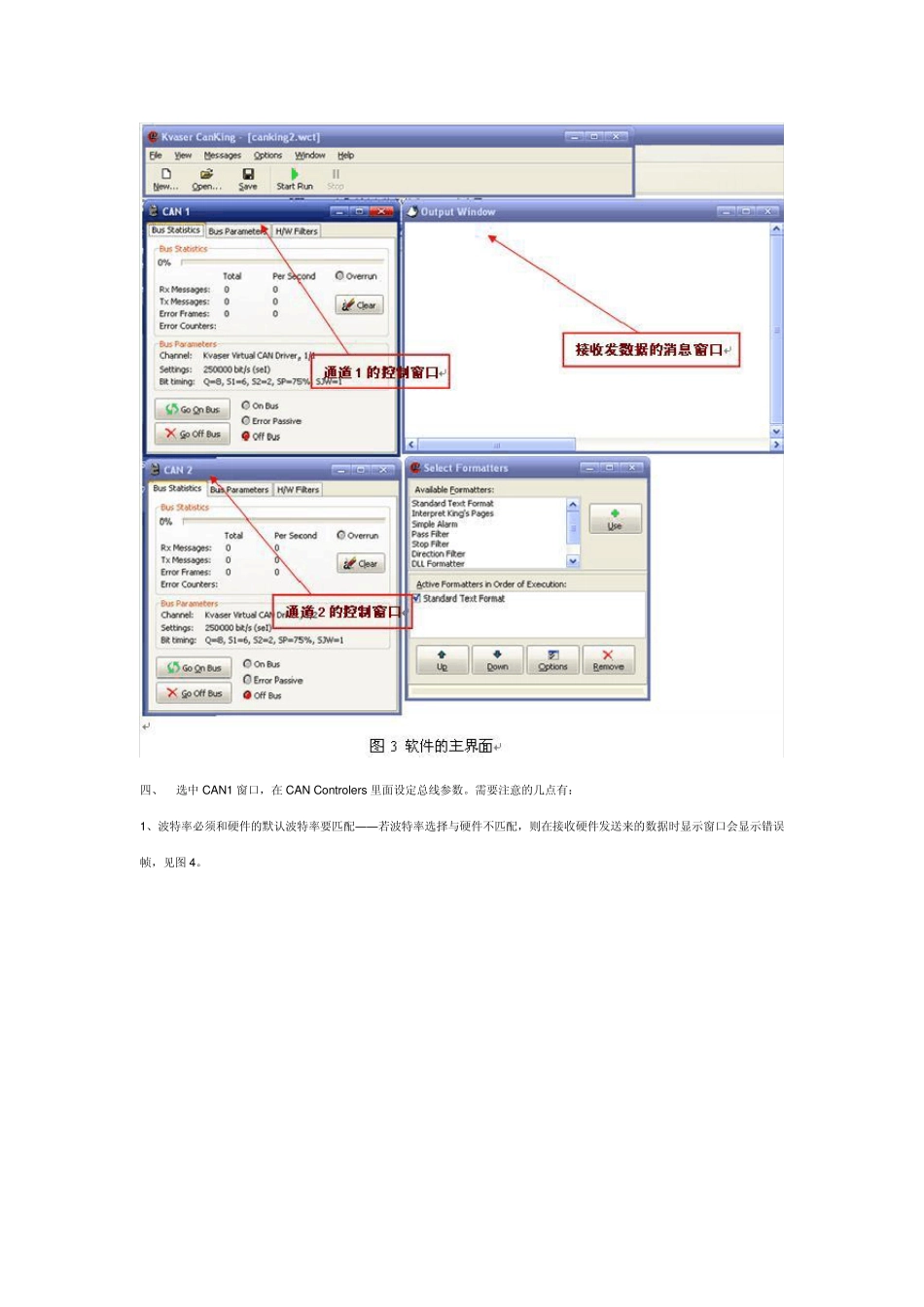CAN 总线分析软件-智维Kv as er CanKing 实验步骤 (未知) 2007-11-13 8:46:00 CAN 总线分析软件-智维Kv as er CanKing 实验步骤 Kv as er CanKing 是Kv as er 公司开发的简易的CAN 总线数据接收发软件,完全支持Kv as er 公司的各类CAN 测试议,包括单通道以及双通道。 下面我们使用Kv as er USBcan Ⅱ这款产品,该产品是带 USB 接口的双通道CAN 总线,性能强大,同时又简单易用,我们使用它来进行 CAN 总线数据的发送与接收,从而详细分析CAN KING 的使用步骤。 A、使用CAN KING 接收总线数据 一、 点击电脑的“开始”选择“所有程序”里面的Kv as er CanKing,即可进入 CanKing 软件,见图 1: 二、 点击 CanKing 软件后可以选择支持单通道的测试仪或者双通道的测试仪,见图 2,因为本说明中使用的是Kv as er USBcan Ⅱ,因此选择 CAN kingdom(2 channels )。 三、 软件的主界面如图 3 所示,通道的控制窗口主要用于选择波特率以及滤波器,接收发数据的显示窗口用于将已经发送的以及测试仪接收的数据显示在窗口上,具体的过程在后面的步骤中会详细讲到。 四、 选中 CAN1 窗口,在 CAN Controlers 里面设定总线参数。需要注意的几点有: 1、波特率必须和硬件的默认波特率要匹配――若波特率选择与硬件不匹配,则在接收硬件发送来的数据时显示窗口会显示错误帧,见图 4。 2、采样率最好把范围设定在60-90%― ― CAN 总线上的波特率并非一定需精确的值,可以设置相对精确波特率的相似范围,该参数便是这个用途。 3、选择模式,主要有两种 1)、普通模式(支持接收和发送数据) 2)、silent 模式(只监听总线接收数据而不对接收到的数据进行确认,因此在一个一对一的网络上不可采用该模式),设置参数见图5: 五、 通道2 的控制窗口设置与通道1 一样。在实验中因为使用的是将Kv aser USBcan Ⅱ的两个通道互连,并且中间不接终端电阻,因此CAN1 设置的波特率需与CAN2 的波特率一致,并且波特率不要设置得太高。见图6: 六、 选定模板,比如运行是需要过滤数据或者需要特定的报文等。 注:选择格式。里面有各种模板,支持标准显示数据或者过滤特定格式的数据等,根据测试需要进行选择。 七、以上的参数设置好后,就可以直接按 GO ON BUS 按钮开始测试了(也可以设置菜单栏的 Start Ru n 开始测试,这时两个通道同时开始测试)。 八、...